UOS操作系统-安全中心
Posted 正月十六工作室
tags:
篇首语:本文由小常识网(cha138.com)小编为大家整理,主要介绍了UOS操作系统-安全中心相关的知识,希望对你有一定的参考价值。
UOS操作系统-安全中心
前言
安全中心是统信UOS预装的安全辅助应用,主要包括系统体检、病毒查杀、防火墙、自启动管理以及系统安全等功能,可以全面提升系统的安全性。
系统体检
点击屏幕左下角的启动器按钮,进入启动器界面,通过上下滚动鼠标轮浏览或者通过搜索找到安全中心,单击打开安全中心。
进入安全中心首页,在首页中观察到【立即体检】选项,点击该选项即可进行系统体检,如图1-1所示。
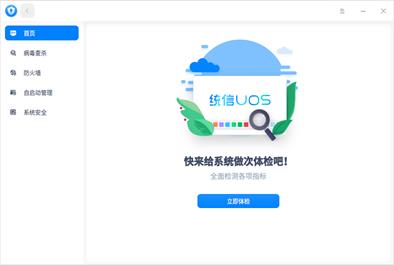
病毒查杀
在安全中心主界面中,选择左侧导航栏的病毒查杀,在病毒界面,根据需求选择病毒扫描方式分别为全盘扫描、快速扫描和自定义扫描,扫描完成后会显示扫描结果,如图1-2所示。

根据扫描结果,可以对每个风险项单独操作,也可以选择批量操作。有以下几个操作项:
a) 修复:单击修复按钮后,风险项被修复,下次扫描不会被判定为异常。
b) 隔离:单击隔离按钮后,风险项被隔离,隔离后不会影响其他文件,下次扫描不会被判定为异常,可在隔离区查看。
c) 信任:单击信任按钮后,风险项被信任,下次扫描不会被判定为异常,可在信任区查看。
如图14-2所示,不仅可以看到三种扫描模式,还可以在左下角观察到查看日志、隔离区、信任区。
- 查看日志:可查看每次病毒扫描的时间、扫描类型及结果,且可查看日志详情,还可以选择删除日志。
- 隔离区:可查看隔离文件列表,还可以选择将文件移出隔离。
- 信任区:可查看信任文件列表,还可以选择将文件移出信任。
防火墙
在安全中心主界面,选择左侧导航栏的防火墙,在防火墙页面可以设置应用联网、远程访问及查看流量详细情况,如图1-3所示。
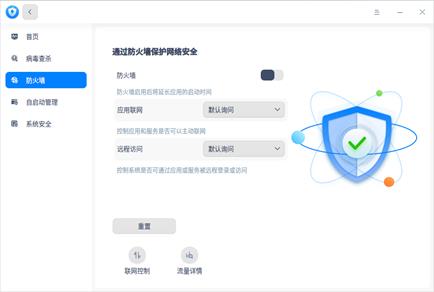
全局设置
在防火墙界面,可针对所有的应用和服务进行应用联网和远程访问设置。还可以重置防火墙,执行后应用联网和远程访问恢复为默认选项默认询问。
- 防火墙开关:主要控制应用联网及远程访问功能是否生效,但是不影响流量详情功能的使用系统默认为关闭状态。
- 应用联网:控制所有应用和服务的默认联网设置,有三种选项选择分别为默认询问、默认禁止、默认允许,如图14-4所示。
a) 默认询问(默认选项):应用每次主动联网的时候,给出提示×××需要连接网络,用户可选择仅允许本次、始终允许或者禁止。
① 仅允许本次:不修改该应用的联网设置,本次允许联网。
② 始终允许:修改该应用的联网设置为允许,以后应用主动联网时不再提示,本次允许联网。
③ 禁止:不修改该应用的联网设置,本次不允许联网。
b) 默认禁止:应用每次联网的时候,给出提示防火墙已禁止xxx连接网络,用户可以选择前往设置或确定。
c) 默认允许:应用每次联网的时候,默认允许,不会弹框提示。
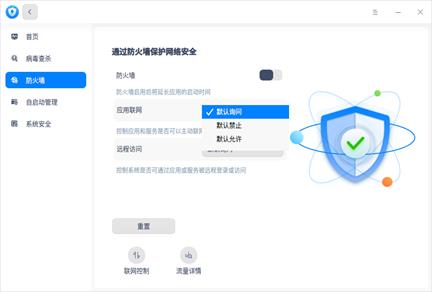
- 远程访问:控制系统是否可通过应用或服务被远程登录或访问,同样有三种选项选择分别为默认询问、默认禁止、默认允许,介绍与应用联网相似,不在赘述。
- 重置:在防火墙首页单击重置,应用联网和远程访问都重置为默认选项默认询问。
- 联网控制:设置启动器中单个应用联网状态,且在联网控制界面中,每个应用或服务下拉框都有四个选项分别为询问、允许、禁止、默认(××),如图1-5所示。

- 流量详情:该页面包含当前联网和流量排名。
当前联网:展示所有启动中的应用,展示每个应用的下行网度、上行网速和管控.且单击管控按钮会跳转到联网控制界面,如图1-6所示。

流量排名:可以查看所有启动器里的应用流量排名,包括上行流量、下行流量 、总流量、流量时间分布详情,如图1-7所示。

自启动管理
打开安全中心,在左侧导航栏中选择自启动管理。该页面仅显示启动器的应用,包括应用名称、自启动状态和操作按钮。每个应用可选择允许或禁止开机自启动,如图1-8所示。
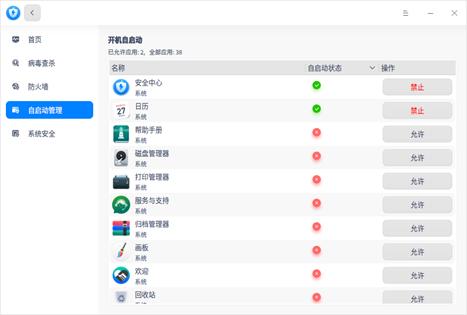
系统安全
系统安全位于在安全中心左侧导航栏中,该选项包括登录安全、屏幕安全、升级策略、USB安全。
- 登录安全:可以设置密码安全等级,还可以设置密码到期提醒时间,定期更换密码。
如图1-9所示。
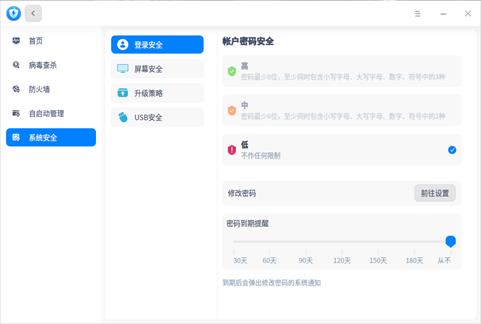
- 屏幕安全:可以设置自动锁屏时间,锁屏壁纸,电源设置和屏幕保护设置,如图1-10所示。

- 升级策略:可以查看当前系统版本是否最新、是否选择升级,也可以开启更新提醒和自动下载更新,如图1-11所示。

- USB安全:开启保存USB存储设备连接记录开关,可以查看带存储功能的USB设备连接电脑的记录,如图1-12所示。
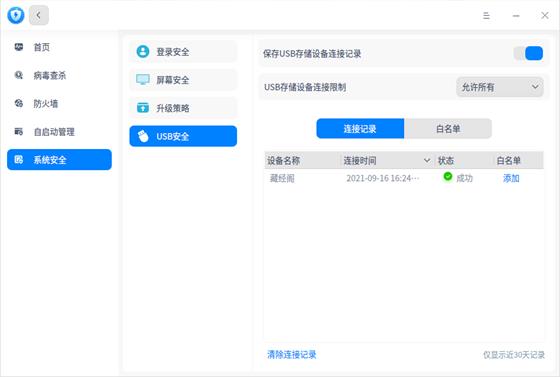
- 将常用的USB设备添加到白名单,设置只允许白名单设备连接电脑,防止电脑数据泄露如图1-13所示。

制作成员: 郑伟钦
排版: 梁汉荣
初审: 蔡君贤
复审: 二月二

点击下方“正月十六工作室”查看更多学习资源
以上是关于UOS操作系统-安全中心的主要内容,如果未能解决你的问题,请参考以下文章